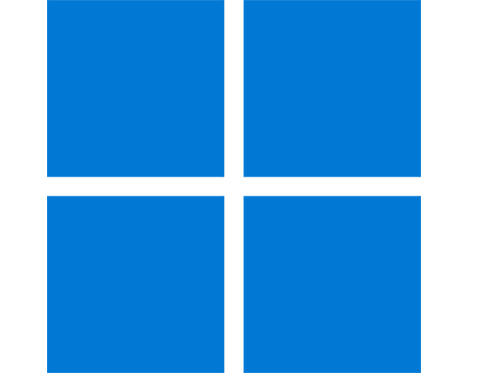
วิธี active Administrator ให้สามารถใช้งานได้
ปกติแล้วใน Windows จะมี user ค่าเริ่มต้นมาให้หลังจากติดตั้ง Windows อยู่ 2 user ที่จะเป็น user แบบ Built-in account คือ Guest และ Administrator โดย user พวกนี้จะไม่ถูกใช้งานแต่จะเป็นเหมือนตัว main user ที่มี access เอาไว้สำหรับเพิ่ม user อื่นเข้ามา แต่เราสามารถเปิด user พวกนี้ให้สามารถใช้งานได้ ในบางกรณีที่เราไม่สามารถใช้งาน user เดิมได้ หรือมีปัญหาอื่นๆ สามารถทำได้ดังต่อไปนี้
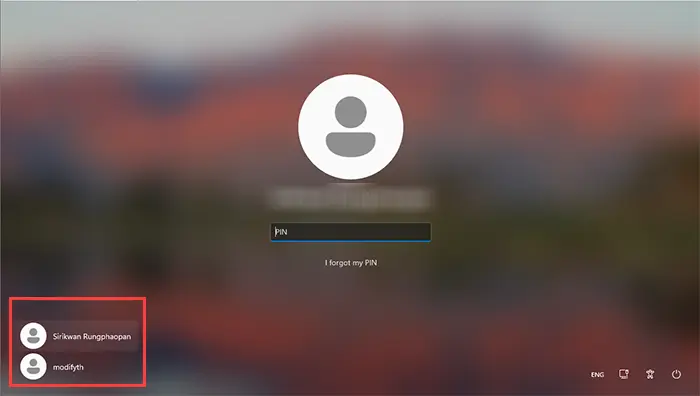
การเปิดใช้งาน user Administrator ในกรณียังเข้า Windows ได้อยู่
หากเราต้องการเปิดใช้งาน user ของ Administrator ในกรณียังเข้า Windows ได้อยู่ คุณจำเป็นต้องอยู่ในระบบด้วย user ที่มีสิทธิ์เป็น Administrator และให้ตั้งค่าดังต่อไปนี้
- คลิ๊กขวาที่ปุ่ม Start เลือก Computer management
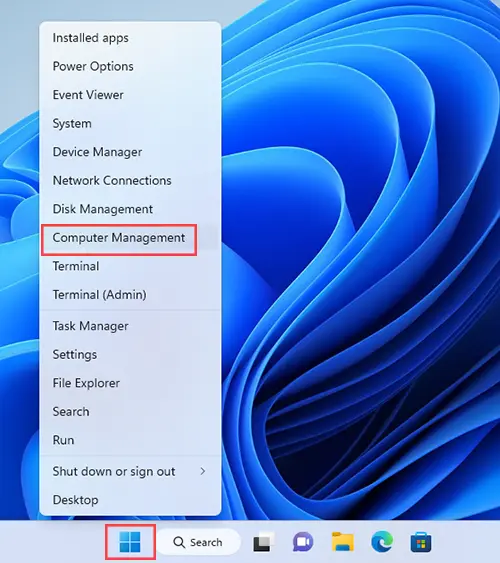
- เลือกเมนู local Users and Groups > Users ด้านซ้ายมือให้ดับคลิ๊กที่ Administrator และเอาติ๊กถูกที่ Account is disabled ออก
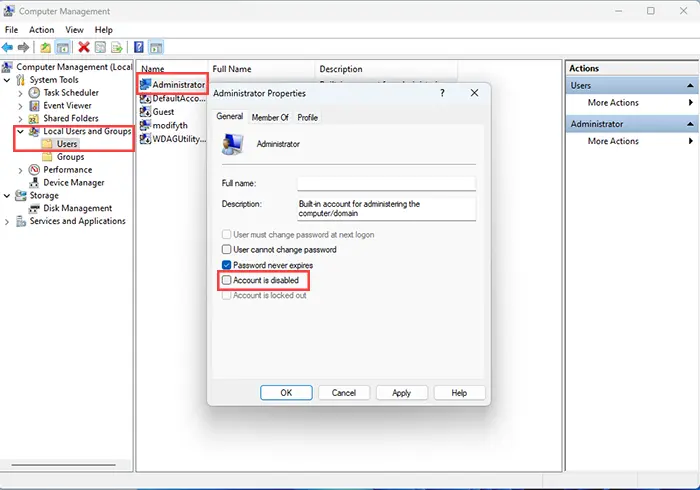
- จากนั้นให้กด Apply และ OK ออกมา
- restart เครื่องหรือทำการ Sign out ออกจากระบบ คุณจะเห็น user Administrator

- ให้เลือก Administrator ด้านซ้ายมือล่างและทำการ Sign in เครื่อง Windows จะสร้างโปรไฟล์สำหรับ Administrator ขึ้นมา เพราะก่อนหน้านี้เป็น user แค่มี access ไม่มีโปรไฟล์ จะคล้ายๆกับการตั้งค่า user ติดตั้ง Windows ใหม่
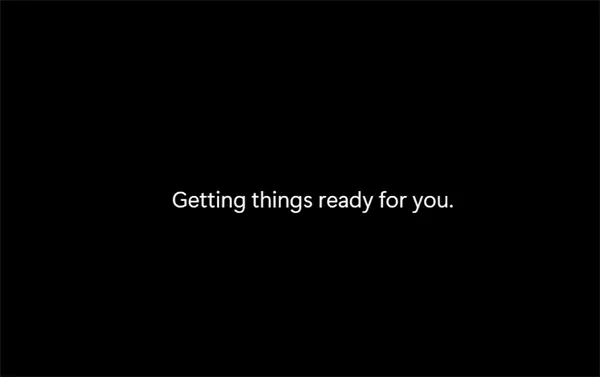
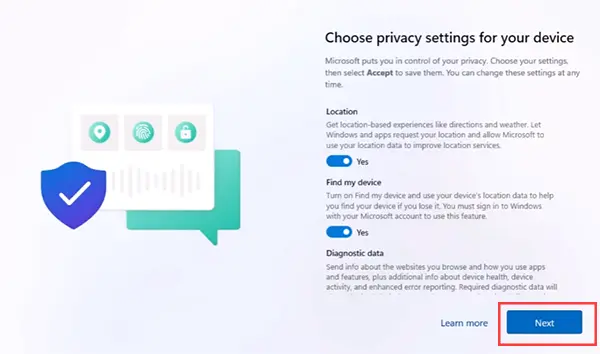
- นี้คือวิธีการเปิดใช้งาน user Administrator ในกรณี ที่ยังเข้า Windows ได้
วิธีเปิดใช้งาน user Administrator ในกรณีเข้า Windows ไม่ได้ หรือเข้า User ไม่ได้
ในบางกรณี user ที่เราใช้งานเสียหาย ไม่สามารถใช้งานได้ เราอาจต้องเปิด user Administrator เพื่อตั้งค่าหรือให้สามารถใช้งานเครื่องได้โดยมี user ที่เป็น user Administrator แทน user เดิมที่เสียหายไป คุณสามารถเปิดใช้งาน user Administrator ได้ดังต่อไปนี้
ในกรณีที่เปิดมาในหน้า user และไม่สามารถเข้า Windows ได้ให้ทำการกดปุ่ม Shift ที่คีย์บอร์ดค้างไว้และ เลือกเมนู Power > restart
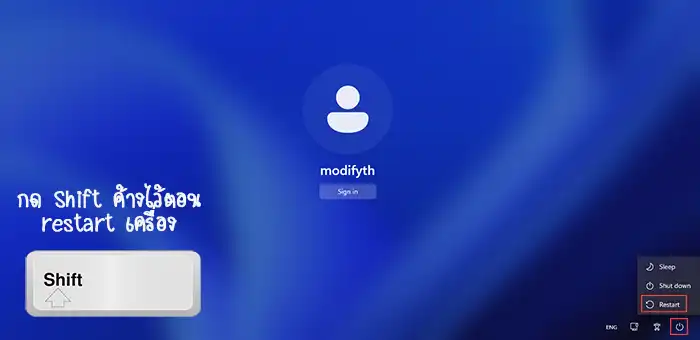
ให้เลือกเมนู Troubleshoot
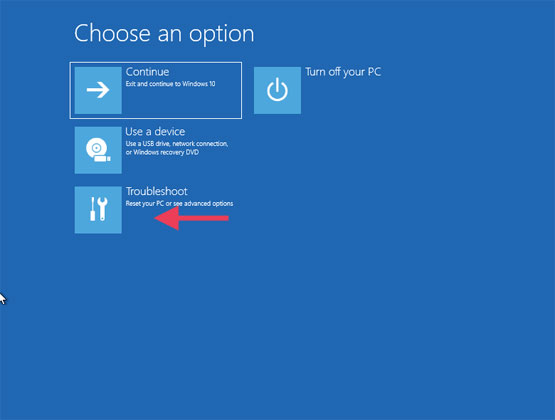
Advanced options
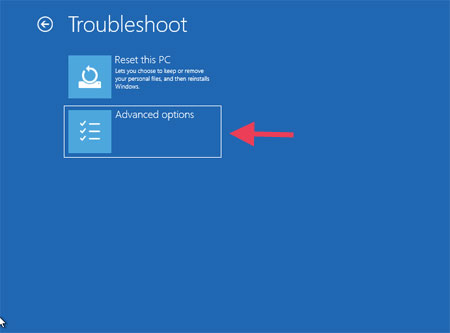
Command prompt
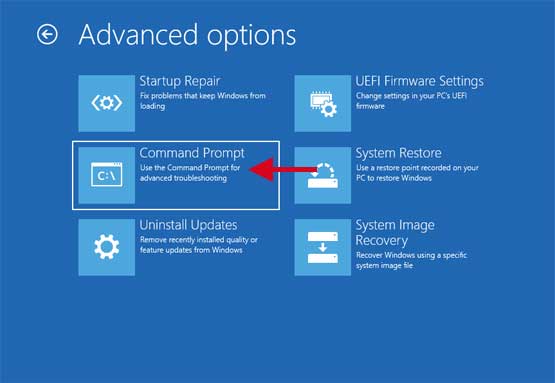
จะมีหน้าต่างของ Command prompt ขึ้นมา ให้พิมพ์คำสั่ง
net user administrator /active:yes
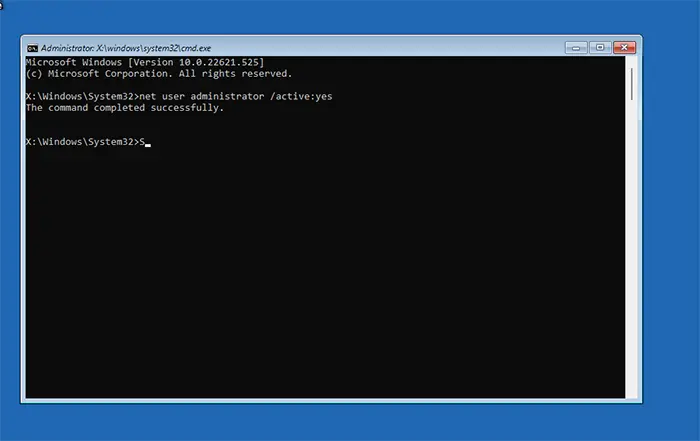
หากคำสั่งถูกต้องและได้ผลจะขึ้น The command completed successfully. ให้ทำการ restart เครื่องโดยใช้คำสั่ง wpeutil reboot หรือกดปุ่ม reset เครื่องก็ได้ เครื่องจะเปิดมาโดยเปิด user ของ Administrator มาให้

ให้เลือก Administrator ด้านซ้ายมือล่างและทำการ Sign in เครื่อง Windows จะสร้างโปรไฟล์สำหรับ Administrator ขึ้นมา เพราะก่อนหน้านี้เป็น user แค่มี access ไม่มีโปรไฟล์ จะคล้ายๆกับการตั้งค่า user ติดตั้ง Windows ใหม่
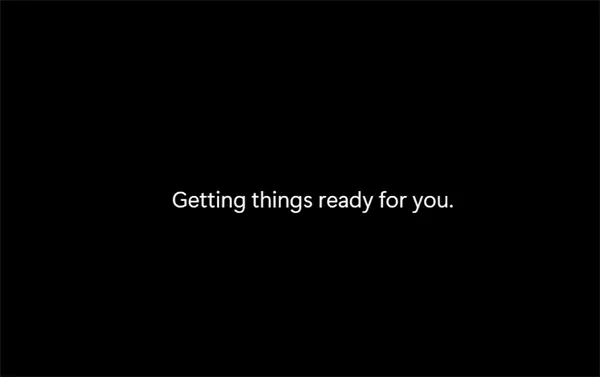
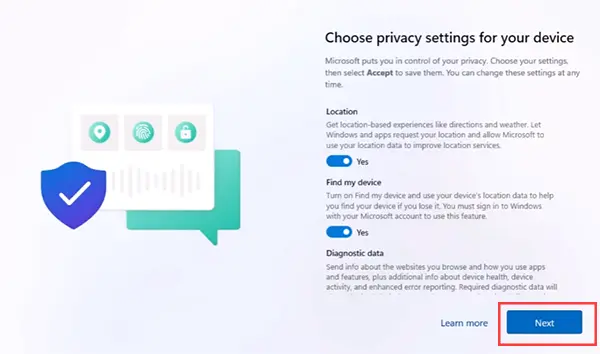
กรณีเปลี่ยนแล้วไม่สามารถเปิด user Administrator ได้
หากทำแล้วไม่สามารถเปิดใช้งาน User Administrator ได้จำเป็นต้องทำหน้า Sign in ต้องเปลี่ยนไฟล์ Accessibility ให้เป็น Command Pormpt
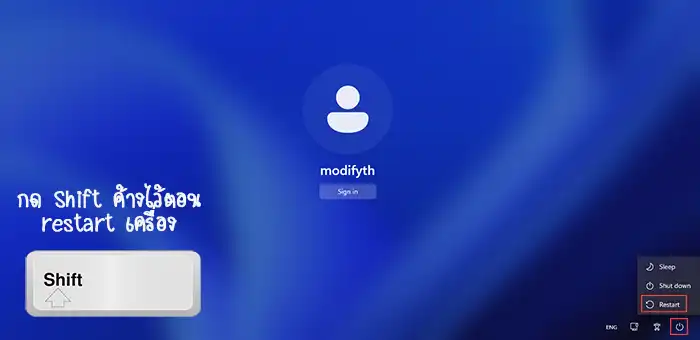
ให้เลือกเมนู Troubleshoot
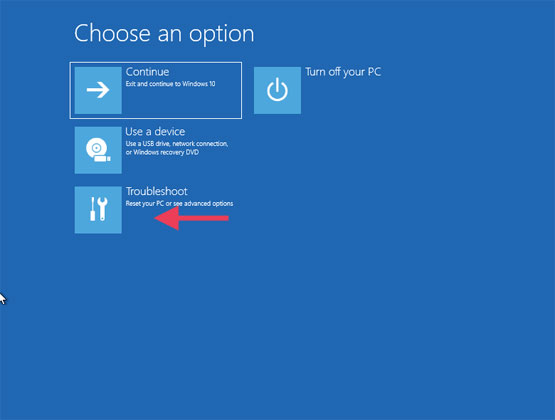
Advanced options
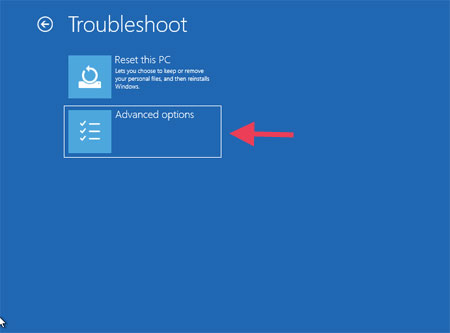
Command prompt
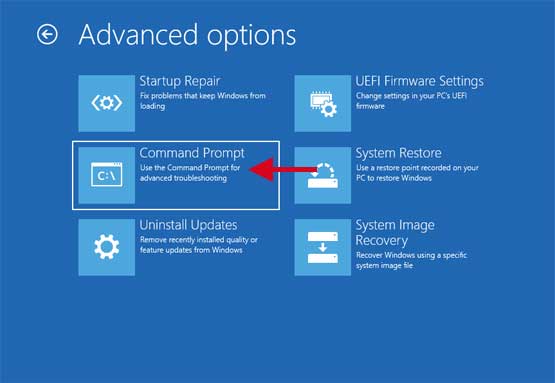
จะมีหน้าต่างของ Command prompt ขึ้นมา ให้พิมพ์คำสั่ง
- move utilman.exe utilman.exe.old
- copy cmd.exe utilman.exe
หรือดูคลิปตามช่วงเวลานี้ประกอบความเข้าใจ (ดูตั้งแต่นาทีที่ 2:45 ถึง 5:48) ระวังอย่าดูเลยเวลาที่บอก เพราะจะผิดวิธี ในคลิปเป็นวิธีอื่นแค่เอาช่วงเวลาทีทำเหมือนกันมาให้เข้าใจ
จะมีหน้าต่างของ Command prompt ขึ้นมา ให้พิมพ์คำสั่ง
net user administrator /active:yes
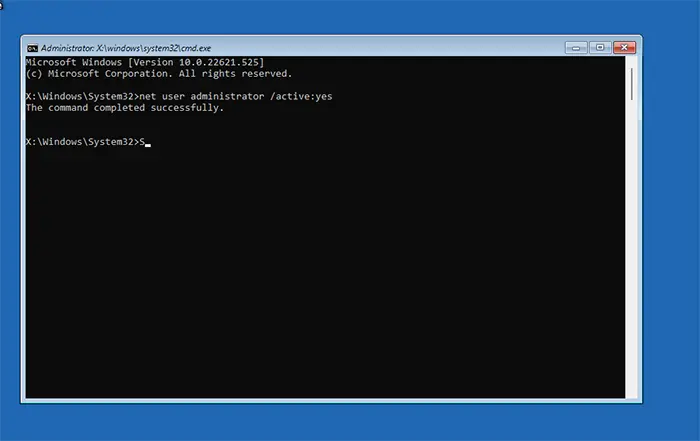
Note 1: หากทำทุกอย่างเสร็จแล้วต้องกลับไปเปลี่ยนไฟล์ utilman.exe.old ให้กลับมาเป็นชื่อเดิมโดยทำแบบเดิมโดยใช้คำสั่ง
move utilman.exe.old utilman.exe
ตอบ y หากมีข้อการถามว่าจะเขียนทับไปหรือไม่
Note 2 : หากทำทุกอย่างเสร็จแล้วต้องการปิดใช้งาน user administrator โดยใช้คำสั่งลักษณะเดียวกันคือ
net user administrator /active:no
Leave a Reply